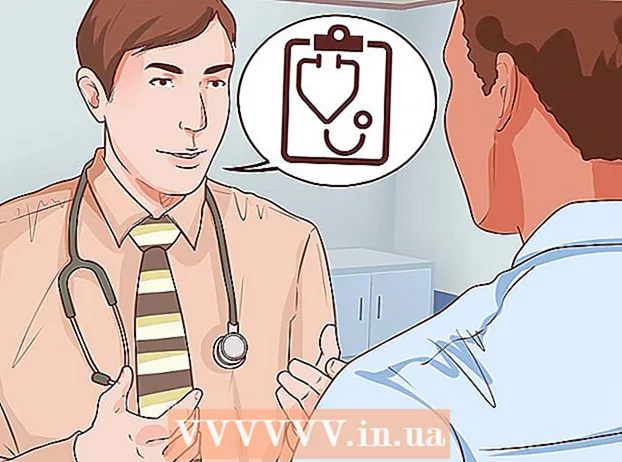MəZmun
- Addımlar
- 2 -dən 1 -ci hissə: Disk Təmizləmədən istifadə
- 2 -ci hissə 2: Proqramları necə silmək olar
- İpuçları
- Xəbərdarlıqlar
Bu yazıda, Windows 7 ilə işləyən bir kompüterin sabit diskində yer boşaltmağın yollarını izah edəcəyik. Bunu etmək üçün əvvəlcədən quraşdırılmış proqramı istifadə edərək diski təmizləyə bilərsiniz (müvəqqəti faylları və digər lazımsız elementləri silin) və ya sadəcə İdarəetmə paneli vasitəsilə lazımsız proqramları silin.
Addımlar
2 -dən 1 -ci hissə: Disk Təmizləmədən istifadə
 1 Başlat menyusunu açın
1 Başlat menyusunu açın  . Ekranın sol aşağı küncündə rəngli Windows loqotipini vurun.
. Ekranın sol aşağı küncündə rəngli Windows loqotipini vurun.  2 Axtarış çubuğuna vurun. Başlat menyusunun altındadır.
2 Axtarış çubuğuna vurun. Başlat menyusunun altındadır.  3 Daxil edin disk təmizlənməsi. Bu, Windows 7 -nin bütün versiyalarına daxil olan Disk Təmizləməsini axtaracaq
3 Daxil edin disk təmizlənməsi. Bu, Windows 7 -nin bütün versiyalarına daxil olan Disk Təmizləməsini axtaracaq Lazımsız sənədləri silmək, önbelleği təmizləmək və sabit diskdə yer boşaltmaq üçün CC Cleaner kimi üçüncü tərəf proqramı istifadə etməyə çalışın.

Jeremy Mercer
Kompüter Təmiri Texniki Jeremy Mercer, Los Ancelesdəki MacPro-LA kompüter təmiri şirkətində menecer və baş texnikdür. Elektronika təmiri, eləcə də kompüter mağazalarında (PC və Mac) 10 ildən artıq təcrübəyə malikdir. Jeremy Mercer
Jeremy Mercer
Kompüter təmiri ustası 4 Basın Diskin təmizlənməsi. Başlat menyusunun yuxarısındadır. Disk Təmizləmə pəncərəsi açılır.
4 Basın Diskin təmizlənməsi. Başlat menyusunun yuxarısındadır. Disk Təmizləmə pəncərəsi açılır.  5 Basın Sistem fayllarını təmizləyin. Disk Təmizləmə pəncərəsinin sol alt küncündədir.
5 Basın Sistem fayllarını təmizləyin. Disk Təmizləmə pəncərəsinin sol alt küncündədir. - İdarəçi olaraq daxil olmamısınızsa, sistem fayllarını təmizləyə bilməyəcəksiniz. Bu vəziyyətdə, bu və sonrakı addımı atlayın.
 6 Basın Bəliistədikdə. Disk Təmizləmə, əlavə seçimlər ilə yenidən başlayacaq.
6 Basın Bəliistədikdə. Disk Təmizləmə, əlavə seçimlər ilə yenidən başlayacaq.  7 Silinəcək maddələri seçin. Silmək istədiyiniz hər bir fayl və ya maddə kateqoriyası üçün qutuları yoxlayın; saxlamaq istədiyiniz əşyaların qutularını da işarələyin. Aşağıdakı kateqoriyalar görəcəksiniz (daha çox kateqoriya ola bilər):
7 Silinəcək maddələri seçin. Silmək istədiyiniz hər bir fayl və ya maddə kateqoriyası üçün qutuları yoxlayın; saxlamaq istədiyiniz əşyaların qutularını da işarələyin. Aşağıdakı kateqoriyalar görəcəksiniz (daha çox kateqoriya ola bilər): - Windows Yeniləmə - ən son Windows Update faylları silinəcək (cari yeniləmə təsir etməyəcək).
- Yüklənmiş proqram faylları - lazımsız proqram faylları silinəcəkdir.
- Müvəqqəti İnternet Faylları - saxlanan internet faylları silinəcəkdir.
- Sistem səhvlərini bildirən arxivlər - səhv hesabatları silinəcək.
- Səbət - zibil qutusundakı bütün fayllar silinəcəkdir.
- Müvəqqəti sənədlər - proqramlar tərəfindən yaradılan və ya İnternetdən istifadə nəticəsində yaranan digər müvəqqəti sənədlər silinəcəkdir.
- Xüsusi fayl tarixi - tarama tarixi silinəcək (məsələn, Windows Explorer -də axtarış).
- Menyuda sadalanan bütün maddələr etibarlı şəkildə silinə bilər, lakin Windows Update önbelleğini təmizləmək Windows yeniləməsinin əvvəlki versiyasına qayıtmağınızı maneə törədir.

Jeremy Mercer
Kompüter Təmiri Texniki Jeremy Mercer, Los Ancelesdəki MacPro-LA kompüter təmiri şirkətində menecer və baş texnikdür. Elektronika təmiri, eləcə də kompüter mağazalarında (PC və Mac) 10 ildən artıq təcrübəyə malikdir. Jeremy Mercer
Jeremy Mercer
Kompüter təmiri ustasıYükləmə qovluğundan lazımsız faylları silin. Yükləmə qovluğunu açın, içərisində lazımsız faylları tapın və silin. Çox yer tutduqlarından əvvəl .mov və ya .mp4 uzantılı faylları tapın və silin. Zibil sənədlərini Zibil qutusuna göndərin və sonra boşaldın - əks halda fayllar hələ də sabit diskinizdə yer tutacaq.
 8 Basın tamam. Bu düymə pəncərənin altındadır.
8 Basın tamam. Bu düymə pəncərənin altındadır.  9 Basın Faylları silinistədikdə. Disk Təmizləmə, seçilmiş elementləri kompüterinizin sabit diskindən silməyə başlayacaq. Proses başa çatdıqda proqram pəncərəsi avtomatik olaraq bağlanacaq.
9 Basın Faylları silinistədikdə. Disk Təmizləmə, seçilmiş elementləri kompüterinizin sabit diskindən silməyə başlayacaq. Proses başa çatdıqda proqram pəncərəsi avtomatik olaraq bağlanacaq. - Disk bir neçə dəqiqədən bir saata qədər təmizlənəcək.
2 -ci hissə 2: Proqramları necə silmək olar
 1 Başlat menyusunu açın
1 Başlat menyusunu açın  . Ekranın sol aşağı küncündə rəngli Windows loqotipini vurun.
. Ekranın sol aşağı küncündə rəngli Windows loqotipini vurun.  2 Basın İdarə paneli. Başlat menyusunun sağ tərəfindədir. İdarəetmə Paneli pəncərəsi açılır.
2 Basın İdarə paneli. Başlat menyusunun sağ tərəfindədir. İdarəetmə Paneli pəncərəsi açılır. - Başlat menyusunda İdarəetmə Paneli seçimi yoxdursa, yazın İdarə paneli Başlat menyusunun altındakı axtarış çubuğunda və sonra axtarış nəticələrində İdarəetmə Paneli'ni basın.
 3 Görünüş menyusunu açın. Nəzarət Paneli pəncərəsinin yuxarı sağ küncündə tapa bilərsiniz.
3 Görünüş menyusunu açın. Nəzarət Paneli pəncərəsinin yuxarı sağ küncündə tapa bilərsiniz.  4 Basın Kateqoriya. Bu seçim menyuda var.
4 Basın Kateqoriya. Bu seçim menyuda var.  5 Basın Proqramın silinməsi. Pəncərənin sol alt küncündəki Proqramlar bölməsinin altındadır.
5 Basın Proqramın silinməsi. Pəncərənin sol alt küncündəki Proqramlar bölməsinin altındadır.  6 Bir proqram seçin. Lazımsız proqrama gedin və sonra seçmək üçün üzərinə vurun.
6 Bir proqram seçin. Lazımsız proqrama gedin və sonra seçmək üçün üzərinə vurun.  7 Basın Silin. Pəncərənin yuxarısındadır.
7 Basın Silin. Pəncərənin yuxarısındadır. - Bəzi hallarda "Dəyişdir / Sil" düyməsini basmalısınız.
 8 Ekrandakı təlimatları izləyin. Proqramın silinməsini təsdiqləyin, sonra ekrandakı təlimatları izləyin.
8 Ekrandakı təlimatları izləyin. Proqramın silinməsini təsdiqləyin, sonra ekrandakı təlimatları izləyin. - Bəzi hallarda proqramı tamamilə silmək üçün kompüteri yenidən başlatmaq lazımdır.
- Bəzi proqramlar, Sil düyməsini tıkladığınız anda silinəcəkdir.
 9 Proqram silinənə qədər gözləyin. İndi aşağıdakı proqramı silin (lazım olduqda).
9 Proqram silinənə qədər gözləyin. İndi aşağıdakı proqramı silin (lazım olduqda).
İpuçları
- Sabit diskinizdə yer boşaltmaq, ancaq sənədlərinizi saxlamaq üçün onları xarici sabit diskinə köçürün.
Xəbərdarlıqlar
- Proqramları kompüterinizdən çıxararkən diqqətli olun. Proqram kompüter istehsalçınızın və ya Microsoft şirkətinin adı ilə qeyd olunarsa, onu silməyin (bunun nə olduğunu bilmirsinizsə).